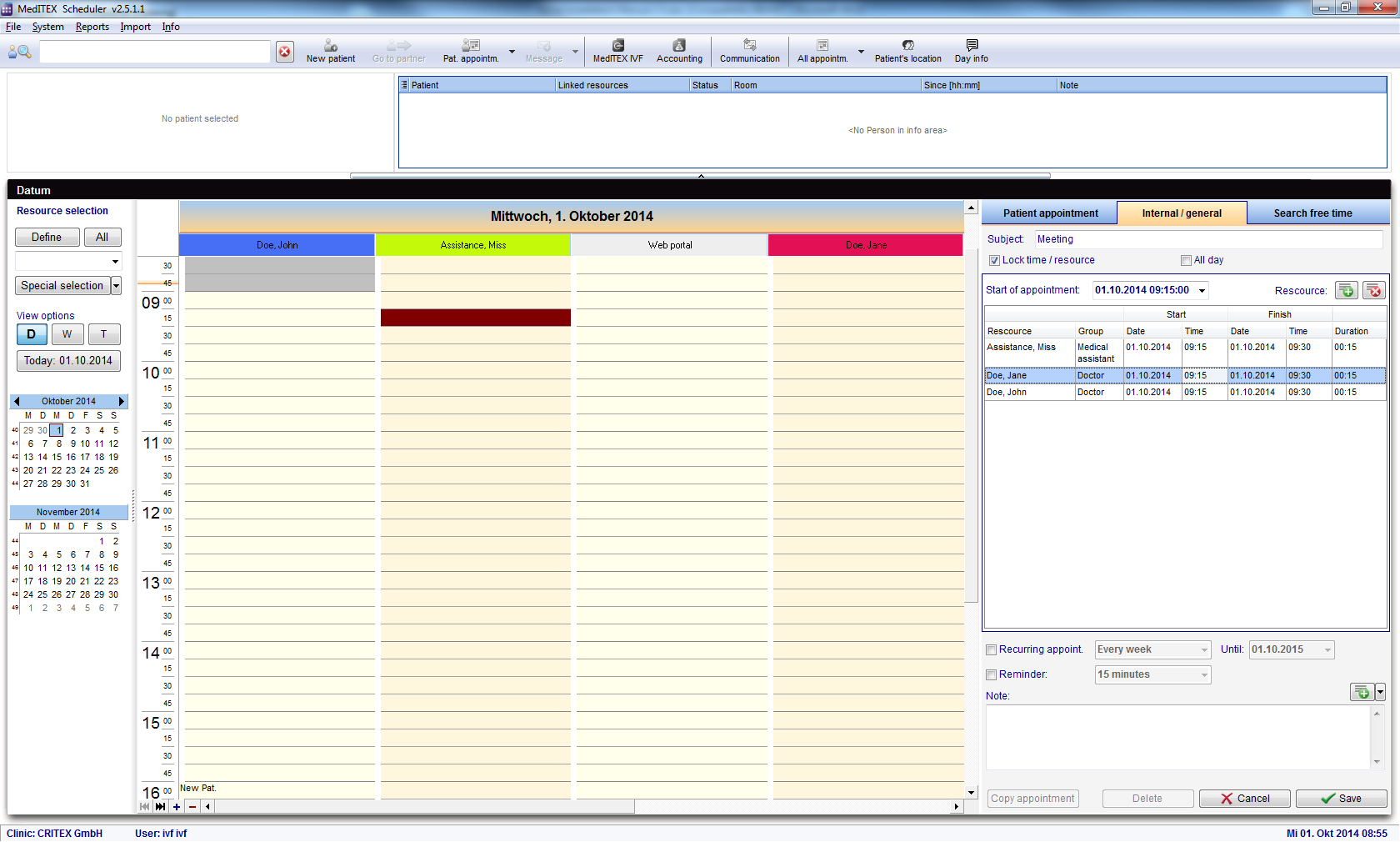Appuntamenti
From MedITEX - Wiki
Torna alla home page del Manuale di MedITEX Scheduler
Contents |
Creazione di un appuntamento
Per creare un nuovo appuntamento è necessario premere il tasto "Nuovo appuntamento" o fare doppio click nel calendario di una risorsa; apparirà il modulo con i dettagli dell'appuntamento sul lato destro dello schermo.
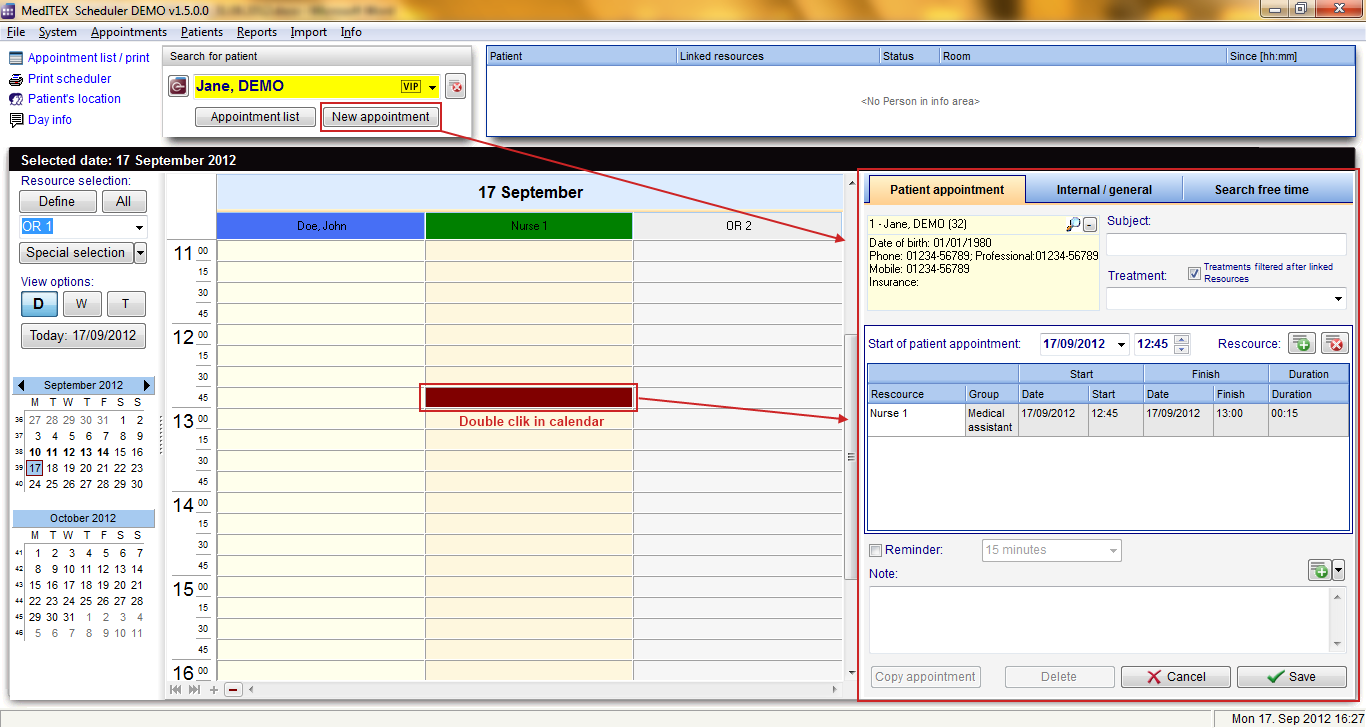
Se si fa doppio click su di una risorsa, tale risorsa sarà inserita automaticamente nella lista delle risorse presente nel modulo appuntamenti.
Se si preme il tasto "Nuovo appuntamento", la lista rimane vuota.
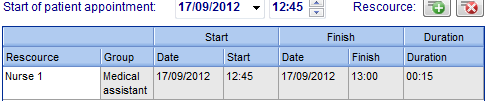
Possono essere aggiunte risorse ad un appuntamento premendo il tasto “+” verde. La risorsa la cui casella è segnata in scheduler sarà aggiunta alla lista. Per modificare la risorsa è possibile fare click sulla casella contenente il nome e sceglierne un'altra.
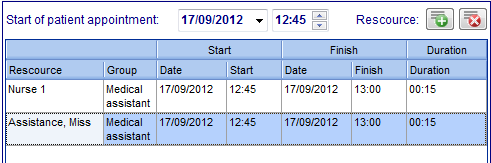
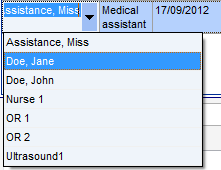
Per creare un appuntamento per un dato paziente è necessario cercare il paziente e l'appuntamento sarà automaticamente completato con i dati del paziente selezionato (riquadro giallo nel modulo appuntamento). Il paziente può essere cercato sia attraverso la finestra nella pagina principale che qyella nel modulo appuntamenti. Se il paziente non è ancora nel database, è possibile riempire il campo "Oggetto" del modulo appuntamenti. E' necessario utilizzare una di queste due opzioni per essere in grado di salvare l'appuntamento.
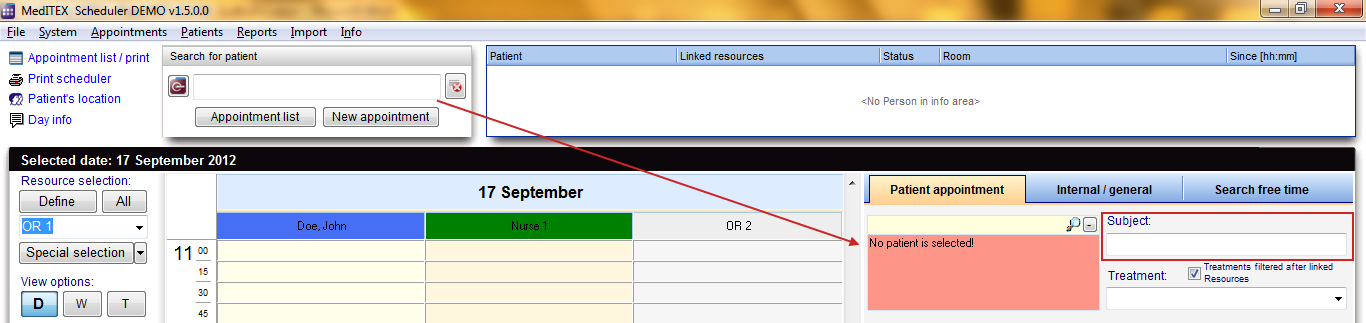
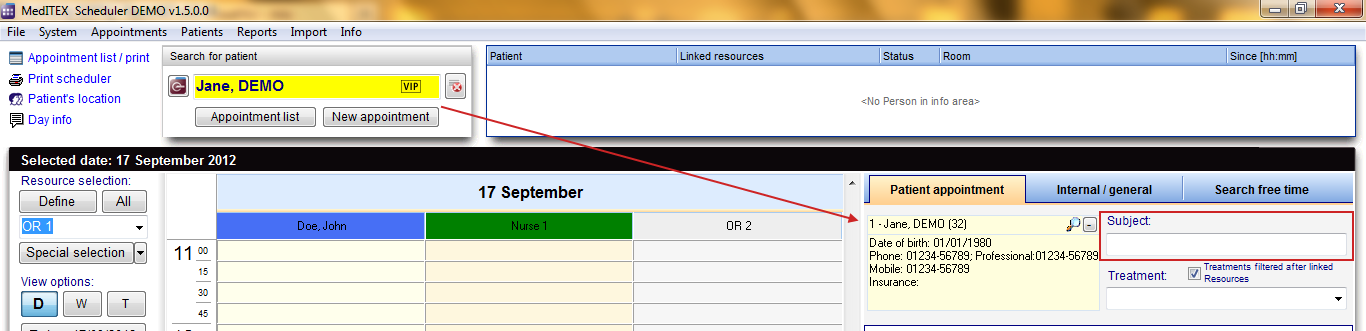
I dati relativi ad un paziente possono essere visualizzati attraverso il menu "Pazienti" oppure premendo la lente d'ingrandimento nel modulo appuntamenti. In questa finestra possono essere anche inseriti i dati relativi ad un nuovo paziente.
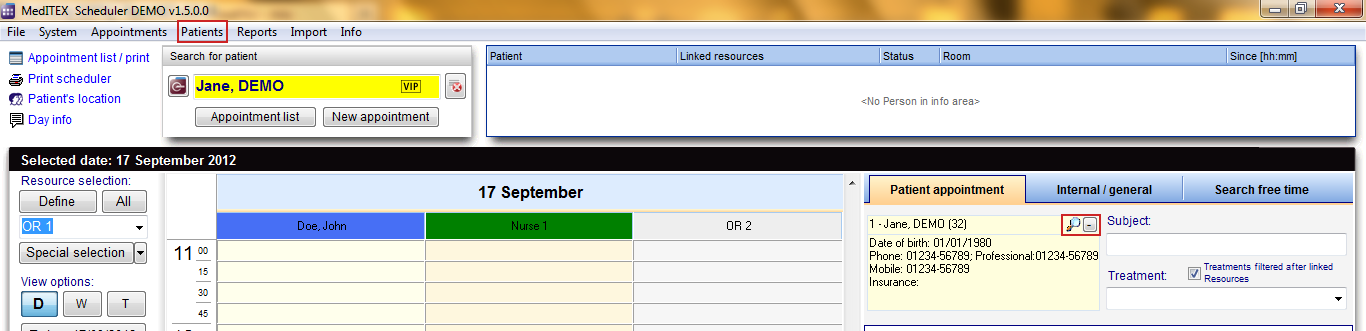
Dopo aver salvato, l'appuntamento sarà visualizzato nello scheduler in tutte le risorse impegnate con l' id paziente, il nome e l'età e/o l'oggetto.
Creare un appuntamento a partire da un trattamento
|
Se desiderate semplificare la creazione degli appuntamenti, potete preimpostare trattamenti definendo la durata, il colore e le risorse assegnate nelle impostazioni del programma (si veda qui). Questi trattamenti saranno disponibili nel menu a tendina presente nel modulo appuntamenti. Se la casella "Filtro trattamenti/risorse" è selezionata, saranno visualizzati solo i trattamenti che contengono le stesse risorse da voi inserite nella lista degli appuntamenti o che non contengono alcuna risorsa. |
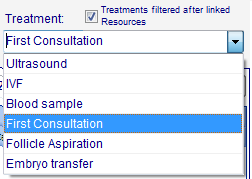 |
Se viene scelto un trattamento, tutte le risorse collegate saranno automaticamente inserite nella lista risorse dell'appuntamento con la durata predefinita, che può essere diversa per ciascuna risorsa (si veda qui). L'appuntamento salvato sarà visualizzato con il colore che è stato scelto per talòe trattamento.
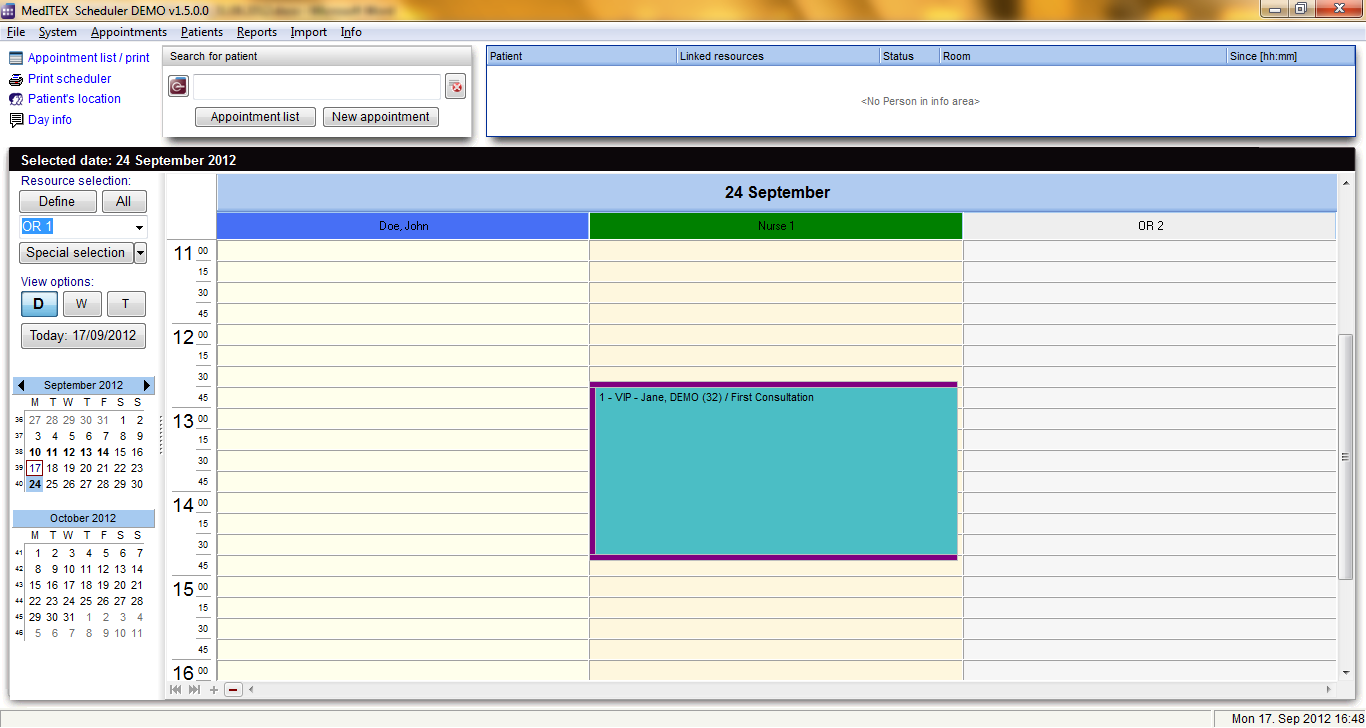
The following screenshots show that the appointment editor was opened for a new appointment, while the resource “Doe, John” is selected (a cell in his calendar is selected). Because the box “Treatments filtered after linked resources” is checked, we see all treatments in which the resource “Doe, John” participates.
With the selection of treatment “Follicle aspiration a” all other resources which are linked with the treatment, in this case “OR 2”, were entered in the resource list and the duration was automatically adjusted for every resource.
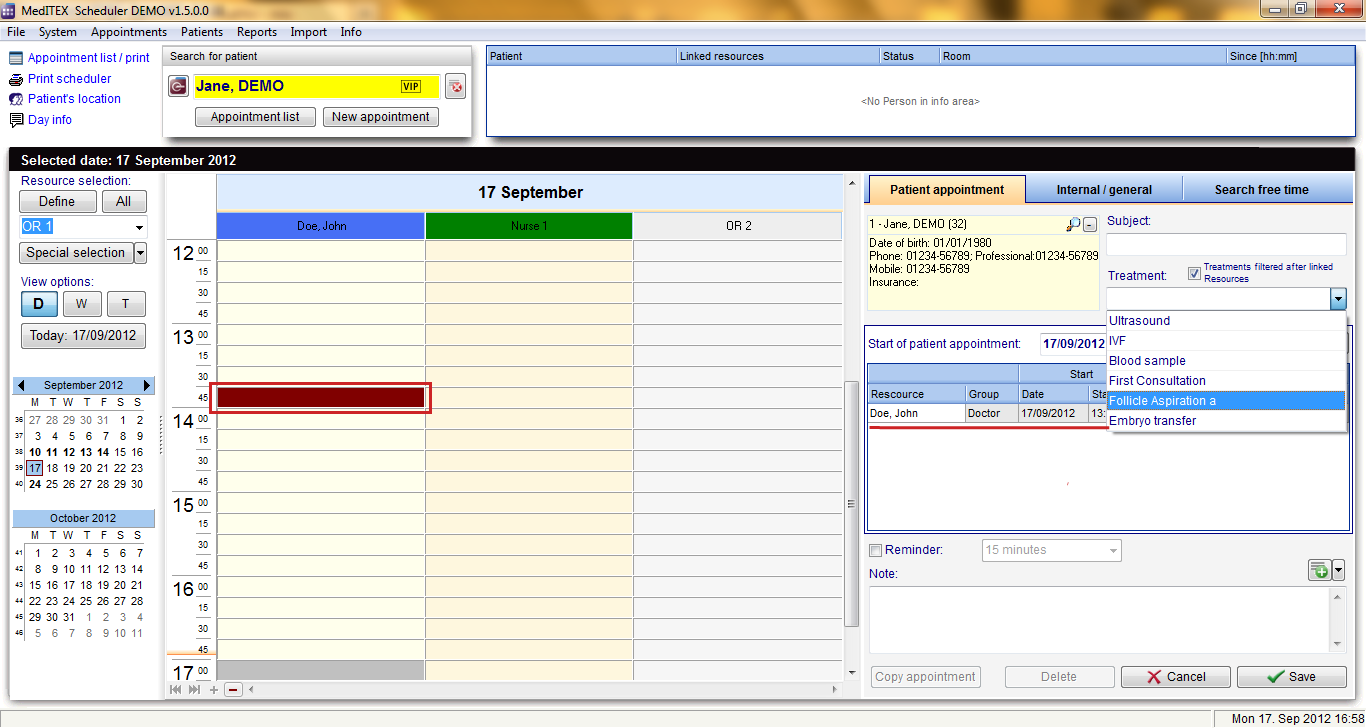
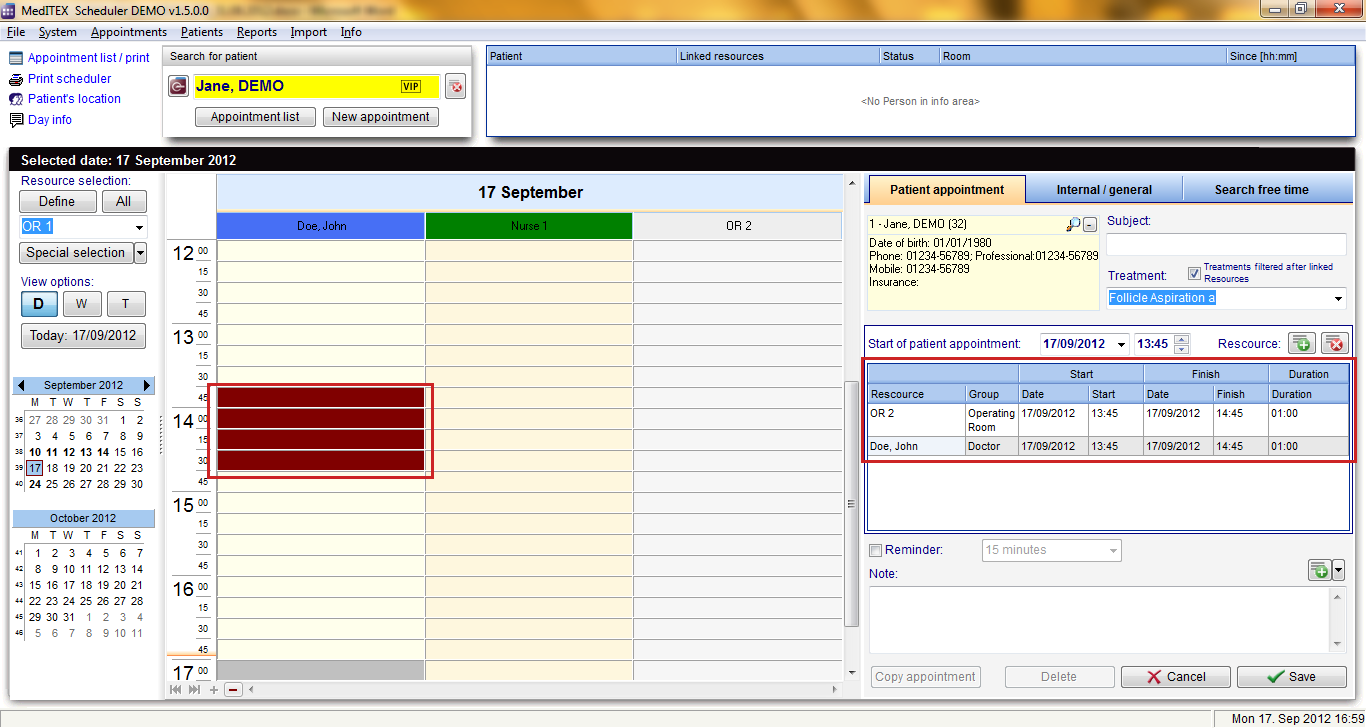
Once you save the appointment, you can see it in the scheduler across the involved resources with the defined colour and the duration for each resource involved.
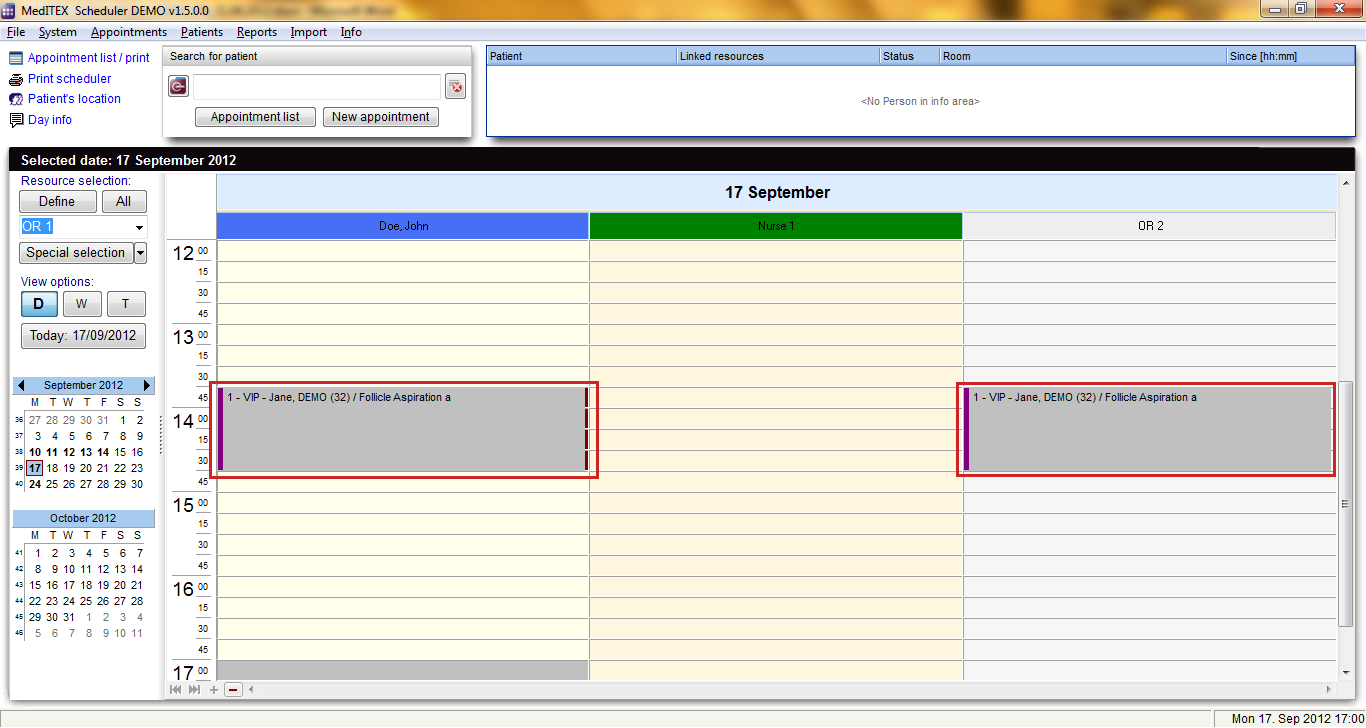
Free movement in the scheduler while assigning an appointment
During the creation of an appointment, it is possible to freely move within one resource, and thus quickly find an appropriate time gap. You can change the resource view and the days. With a click in a resource the start date and the start time will automatically be adjusted in the appointment editor, and the time intervals for the complete duration will be marked in the resource calendar. In this way the appointment can quickly be arranged with the patient on the other side of the telephone line.
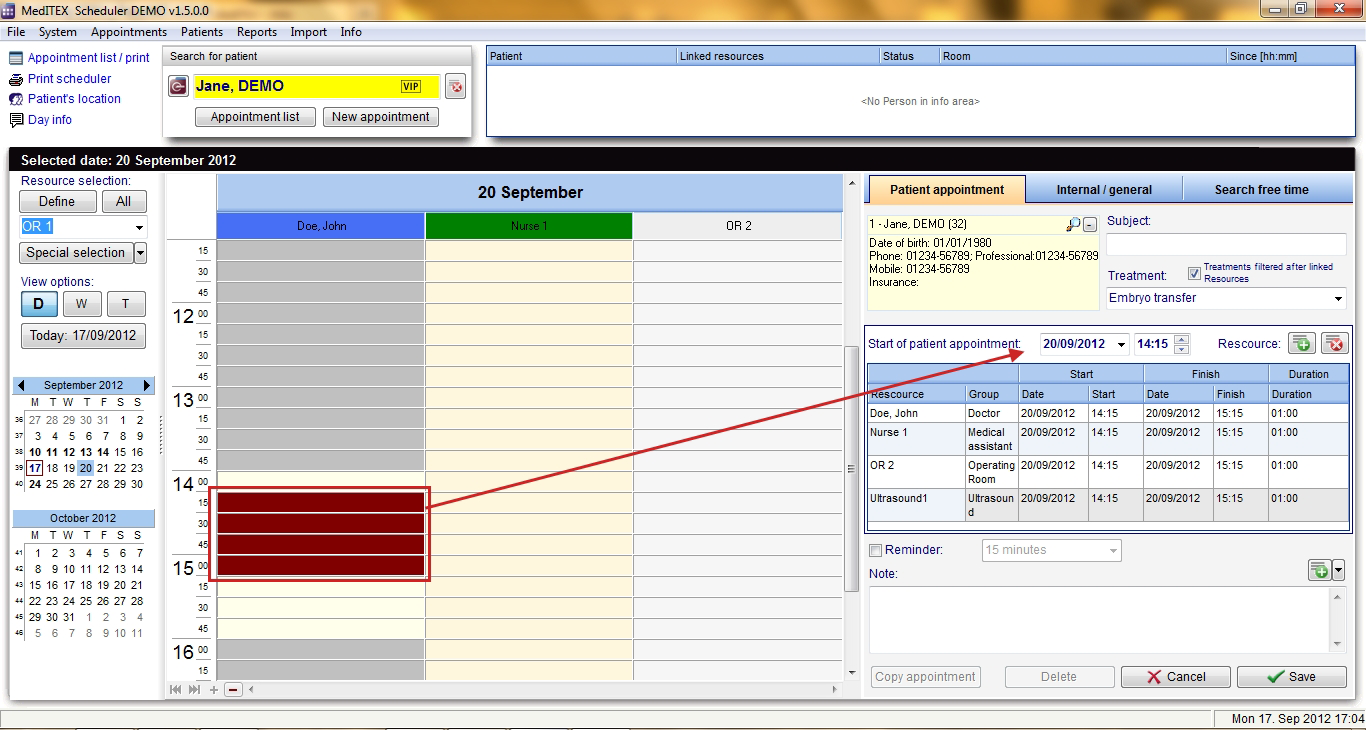
Common appointments
In order to generate appointments which are not related to a certain patient, like internal staff meetings, holiday etc., you can use the second tab sheet „Internal/general” of the appointment editor. Fill in the subject and add all resources which will be involved in this appointment with the “+” button. It is also possible to set the appointment to “All day” and lock the resource(s) for the duration of appointment.